ServerManager.exe - Impossibile avviare questa applicazione
Windows Server Manager consente al personale IT di tenere sotto controllo tutti i server ospitati su una rete. Lo strumento Server Manager offre al personale IT la possibilità di gestire i ruoli del server senza avere accesso fisico ai server. Se non riesci a far funzionare Server Manager , per cui quando fai clic su Server Manager , viene visualizzato il messaggio di errore ServerManager.exe - Impossibile avviare questa applicazione(ServerManager.exe – This application could not be started) , quindi le soluzioni presentate in questo post hanno lo scopo di aiutarti a risolvere il problema.
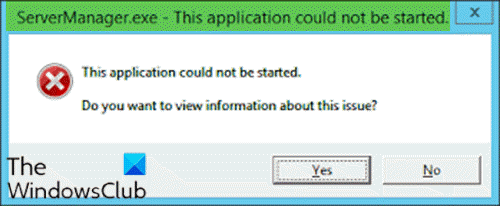
Quando si verifica questo problema, verrà visualizzato il seguente messaggio di errore completo;
ServerManager.exe – This application could not be started. L?.
This application could not be started.
Do you want to view Information about this issue?
Potresti riscontrare questo errore a causa di uno o più dei seguenti motivi:
- La chiave di registro di ServerManager.exe non è valida o è danneggiata.
- (Computer)Il malware per computer ha iniettato codice dannoso e ha modificato il file ServerManager.exe .
- Il file ServerManager.exe è stato disinstallato da un altro software.
- Il file ServerManager.exe è stato eliminato intenzionalmente o erroneamente da un altro software.
- La versione richiesta del file ServerManager.exe viene sovrascritta da altro software.
- Si è verificato un errore hardware, ad esempio un disco rigido danneggiato.
ServerManager.exe : non è stato possibile avviare questa applicazione
Se ti trovi di fronte a questo problema, puoi provare le nostre soluzioni consigliate di seguito senza un ordine particolare e vedere se ciò aiuta a risolvere il problema.
- Esegui il comando DISM
- Elimina manualmente il file user.config
- Modifica il ServerList.xml
- Eseguire Ripristino configurazione di sistema
- Eseguire la riparazione di aggiornamento sul posto
- Formatta e pulisci l'installazione del sistema operativo del server
Diamo un'occhiata alla descrizione del processo coinvolto in ciascuna delle soluzioni elencate.
1] Esegui il comando DISM
Questa soluzione richiede la correzione/reinstallazione di .NET Frameworks(.NET Frameworks) versioni 3 e 4 utilizzando il comando DISM . Ecco come:
- Apri il prompt dei comandi in modalità amministratore(Open Command Prompt in admin mode) .
- Nella finestra del prompt di CMD , eseguire uno dopo l'altro i seguenti comandi:
DISM.exe /online /enable-feature /all /featurename:NetFx3 DISM.exe /online /enable-feature /all /featurename:NetFx4
Successivamente, l'applicazione di gestione del server dovrebbe aprirsi senza l'errore.
2] Elimina manualmente il file user.config
Fare quanto segue:
- Premi Windows key + E per aprire Esplora file.
- Passare al percorso del file di seguito nell'unità C o nell'unità che ospita l'installazione del server identificata come cartella principale:
C:\Users\<YourUserName>\AppData\Local\Microsoft_Corporation\ServerManager.exe_StrongName_m3xk0k0ucj0oj3ai2hibnhnv4xobnimj10.0.0.0user.config
- Nella posizione, elimina il file user.config .
- Riavvia Server Manager(Restart Server Manager) : questo ricrea il file e risolverà anche eventuali problemi del file danneggiato e così via.
3] Modifica ServerList.xml
Se sono in esecuzione più installazioni del sistema operativo del server, è possibile che uno dei server sia responsabile dell'errore di Server Manager . Puoi determinarlo aprendo Server Manager sugli altri server e provando ad aggiungere server. Tutto va bene finché non provi a fare lo stesso su un determinato server, è allora che il server manager si arresta in modo anomalo e smette di funzionare di nuovo. In questo caso, puoi modificare ServerList.xml e rimuovere il server problematico. Il Server Manager ora dovrebbe funzionare correttamente.
4] Esegui Ripristino configurazione di sistema
Simile al sistema operativo client Windows 10, puoi eseguire un ripristino del sistema e vedere se questo aiuta. Questo è applicabile se non sei in grado di avviare Server Manager solo di recente e che le cose hanno funzionato bene prima.
5] Eseguire la riparazione dell'aggiornamento sul posto
Inoltre, in modo simile al sistema operativo client Windows 10(OS Windows 10) , puoi eseguire una riparazione di aggiornamento sul posto e vedere se questo aiuta.
6] Formatta(Format) e pulisci l'installazione del sistema operativo del server(Server OS)
Come ultima risorsa, puoi formattare e pulire l'installazione(clean install) del sistema operativo del server.
Spero che qualcosa qui ti aiuti.
Related posts
Fix Ca non raggiunge lo VPN Server error su PIA su Windows 11
Windows non può verificare la firma digitale (Code 52)
Fix L'archivio è sia in un formato sconosciuto o un errore danneggiato
Questa funzione richiede supporti rimovibili - Password Errore di reset
Fix Microsoft Store Iscriviti error 0x801901f4 su Windows 11/10
Invio o ricezione segnalato error 0x800CCC0F in Outlook
Fix Microsoft Store Error 0x87AF0001
Fix ShellExecuteEx fallito; Codice error 8235 su Windows10
Fix Application Error 0xc0150004 su Windows 11/10
Qualcosa è andato storto, Turn OFF anti-virus software, 0x8007045D
operating system non può essere avviato a causa degli errori system driver
System error 6118, l'elenco dei server per questo gruppo di lavoro non è disponibile
Fix Impossibile caricare errore steamui.dll su Windows 10
Additional è necessario spazio libero sul disco in cui è installato Windows
Fix Crypt32.dll non trovato o errore mancante in Windows 11/10
Questo PC non può essere aggiornato a Windows 10 a causa degli spazi Parity Storage
Hid.dll non trovato o errore mancante nel Windows 10
Fix Explorer.exe application Errore su Windows 11/10
MBR2GPT Impossibile abilitare i privilegi di backup / ripristino su Windows 10
Setup non è stato in grado di creare un nuovo system partition error su Windows 10
